'>

تستطيع قم بإلغاء تثبيت Microsoft Edge أو تعطيله في نظام التشغيل Windows 10 بسهولة ؛ ما عليك سوى اتباع التعليمات الواردة أدناه خطوة بخطوة.
إذا كنت ترغب في قم بتعطيل Microsoft Edge ، انقر فوق الارتباط الأول للحصول على الخطوات التفصيلية ؛ إذا كنت ترغب في قم بإلغاء تثبيت Microsoft Edge ، انقر فوق الارتباط الثاني للحصول على الخطوات التفصيلية.
1: أريد تعطيل Microsoft Edge
هذه هي أسهل طريقة يمكنك القيام بها إذا كنت ترغب في تعطيل متصفح Edge. هكذا كيف تقوم بها:
1) اذهب إلى C: Windows SystemApps . تسليط الضوء على Microsoft.MicrosoftEdge_8wekyb3d8bbwe مجلد.
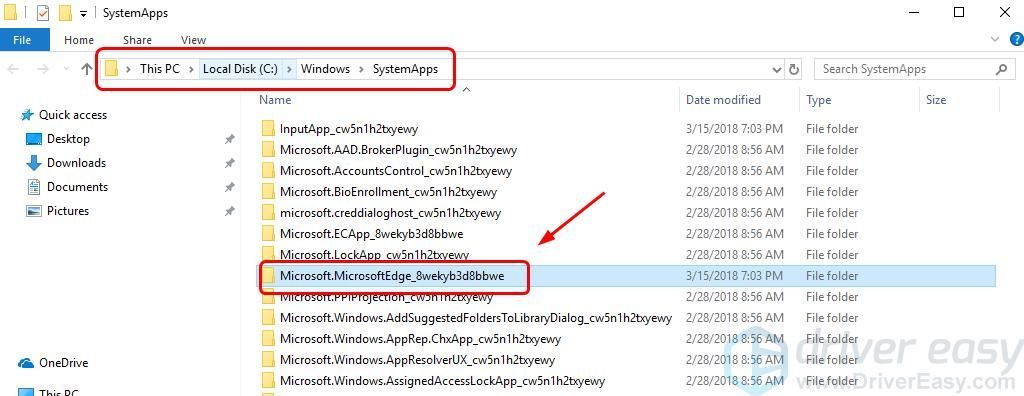
2) انقر بزر الماوس الأيمن فوق ملف Microsoft.MicrosoftEdge_8wekyb3d8bbwe المجلد وانقر إعادة تسمية .
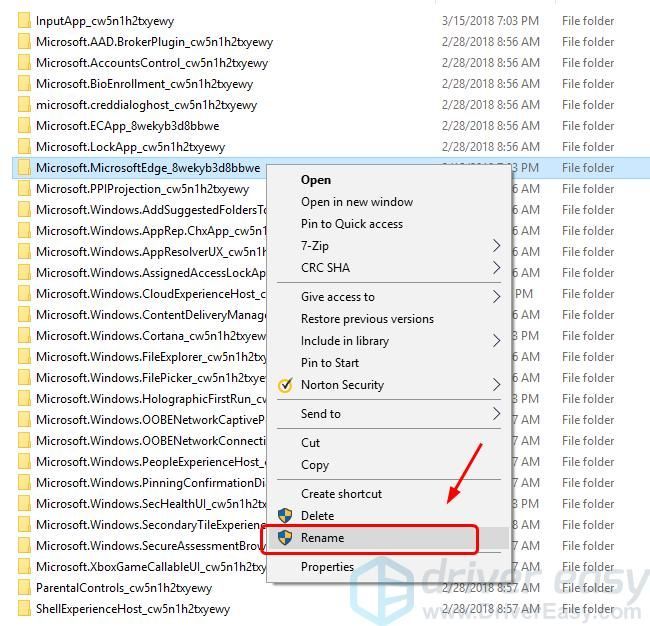
3) نعيد تسميته هنا باسم Microsoft.MicrosoftEdge_8wekyb3d8bbweold. دع عصائرك الإبداعية تتدفق. 🙂
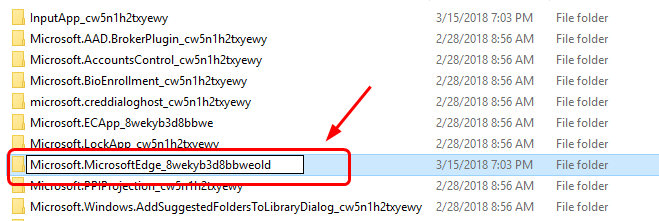
4) انقر استمر .
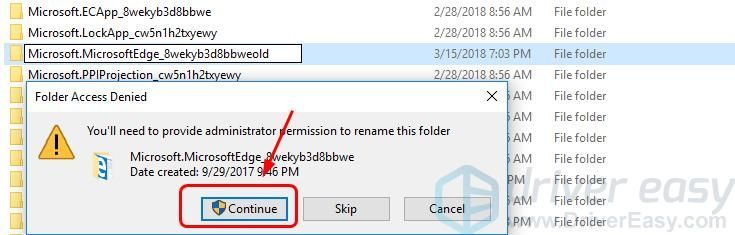
5) هناك ، يجب تعطيل متصفح Edge الخاص بك.
إذا كنت تريد استعادة Edge ، فما عليك سوى تغيير اسم المجلد مرة أخرى.
2: أريد إلغاء تثبيت Microsoft Edge
قد تؤدي إزالة Microsoft Edge إلى حدوث مشكلات في الاستقرار. نوصي دائمًا بتغيير إعدادات المتصفح الافتراضية بدلاً من إلغاء تثبيته إذا لم يكن الأمر لا يطاق. إذا كنت تصر على إزالته ، فأنت على مسؤوليتك الخاصة.1) على لوحة المفاتيح ، اضغط على مفتاح شعار Windows و س في نفس الوقت اكتب بوويرشيل وانقر نوافذ بوويرشيل .
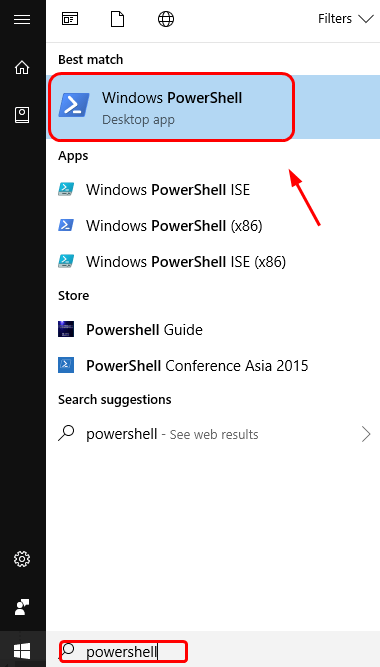
2) في النافذة الزرقاء المنبثقة ، اكتب الأمر التالي:
get-appxpackage * حافة *
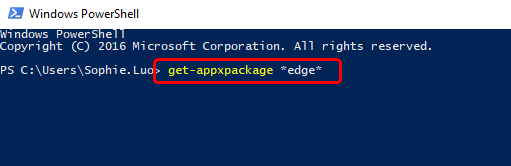
عندما تكون متأكدًا من عدم وجود أخطاء إملائية ، اضغط على أدخل زر على لوحة المفاتيح.
3) ستتمكن من رؤية موقع تفاصيل Microsoft Edge.
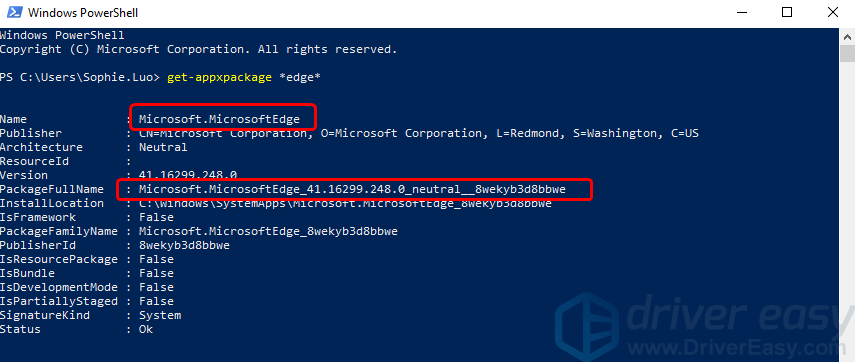
4) اكتب ' إزالة appxpackage 'في نافذة Powershell. ضرب الفراغ زر على لوحة المفاتيح. ثم انسخ العنوان بجوار العنصر PackageFullName ولصقها بعد الأمر الذي كتبته للتو. يمكنك التحقق من لقطة الشاشة إذا لم تكن متأكدًا منها.
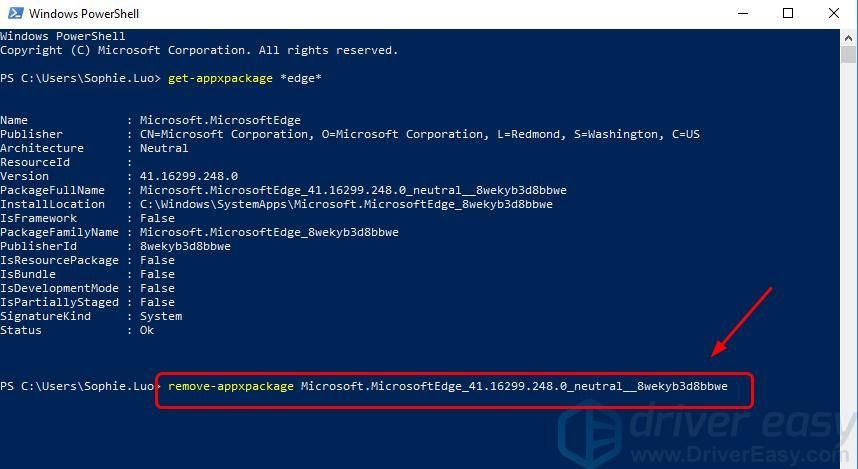
5) ها أنت ذا. يجب إزالة متصفح Edge الخاص بك الآن.
إذا كان لديك أحدث إصدار من Windows 10 ، فقد لا تعمل هذه الطريقة كما هو متوقع. إذا كان هذا هو الحال ، يجب أن تعود إلى الخيار 1 وتعطيل Edge بدلاً من إزالته.
تريد منا أن نصلح المشكلة لك؟
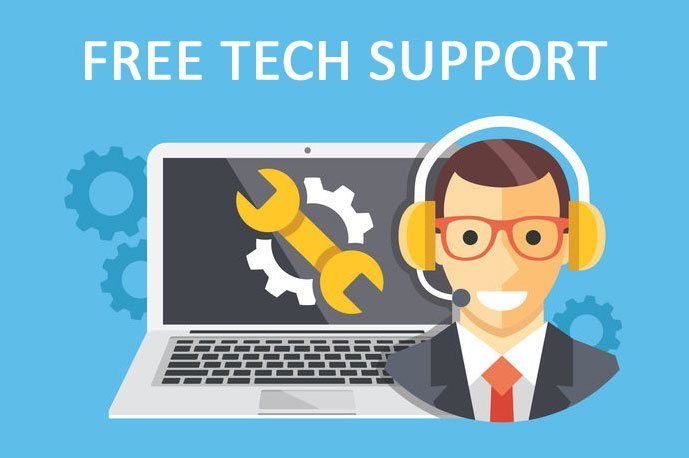
إذا لم تنجح أي من الإصلاحات المذكورة أعلاه ، أو لم يكن لديك الوقت أو الثقة لتحرّي المشكلة بنفسك ، فدعنا نصلحها لك. كل ما عليك فعله هو اشترِ اشتراكًا لمدة عام في Driver Easy (فقط 29.95 دولارًا) وتحصل على دعم فني مجاني كجزء من عملية الشراء . بعد ذلك ، يمكنك الاتصال بفنيي الكمبيوتر مباشرةً ، وشرح مشكلتك ، وسيقومون بالتحقيق لمعرفة ما إذا كان بإمكانهم حلها عن بُعد.






